- Como corrigir o problema de tela preta do Minecraft
- 1. Desinstale programas de terceiros
- 2. Execute o Minecraft como administrador
- 3. Atualize o driver gráfico
- 4. Atualize a compilação do sistema operacional Windows
- 5. Execute o Minecraft usando a GPU integrada
- 6. Execute o Minecraft no modo de compatibilidade
- 7. Desative o programa antivírus e firewall
- 8. Desative o modo de exibição 3D
- 9. Desative o modo SLI
- 10. Desativar recurso 3D estereoscópico
- 11. Tente usar o atalho Ctrl+Alt+Del
- 12. Finalize tarefas desnecessárias em segundo plano
- 13. Reinstale o driver gráfico
- Como corrigir a tela preta ao jogar no PC?
- Por que minha tela fica preta por alguns segundos ao jogar?
- Por que o problema de tela preta do inicializador da Epic Games?
- Como consertar uma tela preta no servidor Minecraft?
- Como corrigir a tela preta no GTA 5 online?
- Como faço para corrigir uma tela preta no Windows 10?
- Como corrigir a tela preta da morte do Xbox One?
- Como corrigir a tela preta do Minecraft no Windows 8?
- Por que o Minecraft fica preto no meu computador?
- Por que meu monitor fica em branco e volta a ligar?
- Por que a atualização do Windows 8 1 tem uma tela preta?
- Como desinstalo o inicializador da Epic Games?
- Como corrigir o problema de tela preta do inicializador da Epic Games?
O Minecraft é de longe um dos melhores videogames do tipo sandbox da Mojang, onde os jogadores podem explorar aventuras de jogos, acessórios, mercadorias para construir, minerar, batalhar e explorar as possibilidades ilimitadas em um cenário de mundo aberto. No entanto, cada jogo vem com uma boa quantidade de problemas ou bugs. Recentemente, os jogadores do Minecraft estão encontrando o problema de tela preta no PC.
Se você também é um deles e enfrenta o problema de tela preta ou tela em branco com bastante frequência, pode seguir este guia de solução de problemas completamente. De acordo com vários relatórios, o problema específico acontece sempre que os jogadores tentam fazer login no jogo e o jogo acabará se tornando inútil até que você corrija o problema manualmente. Embora reiniciar o jogo ou o computador possa corrigir o problema, ele volta novamente.
Como corrigir o problema de tela preta do Minecraft
Existem algumas razões possíveis por trás desse problema, como qualquer programa de terceiros que está em conflito com o processo do jogo ou até mesmo com os recursos do sistema em segundo plano, talvez um programa antivírus esteja bloqueando os arquivos do jogo para conectar os servidores, etc.
Embora alguns relatórios também estejam saindo de drivers gráficos corrompidos ou desatualizados, problemas com o modo de exibição 3D, alterações nas configurações gráficas, modo SLI, etc., podem causar problemas.
Felizmente, aqui compartilhamos algumas soluções alternativas possíveis abaixo que você deve executar uma a uma até que o problema da tela preta seja corrigido. Então, sem mais delongas, vamos pular nele.
1. Desinstale programas de terceiros
Pode ser possível que alguns dos aplicativos de terceiros estejam incomodando você sempre executando em segundo plano que você não consegue entender. A maioria dos softwares de segurança, softwares baseados em nuvem etc. podem causar vários problemas com o desempenho do sistema que você não pode negar.
Anúncios
Se algum desses softwares estiver instalado no seu computador, tente desinstalar o programa e verifique o problema novamente. Para fazer isso:
- aperte o Windows + eu chaves para abrir Configurações do Windows.
- Agora, clique em Aplicativos no painel esquerdo > Vá para Aplicativos e recursos.
- Procure os aplicativos de terceiros instalados que são desnecessários ou você não os usa o suficiente.
- Clique no aplicativo para selecioná-lo e escolha Desinstalar.
- Uma vez feito, certifique-se de executar as mesmas etapas para todos os aplicativos que você deseja desinstalar.
2. Execute o Minecraft como administrador
Às vezes, executar o jogo Minecraft sem ter acesso de administrador no seu computador Windows pode causar vários problemas com o UAC (Controle de Conta de Usuário). Certifique-se de conceder acesso de administrador para executar o programa corretamente. Para fazer isso:
- Clique com o botão direito no Minecraft exe arquivo de atalho no seu PC.
- Selecionar Propriedades > Clique no Compatibilidade aba.

- Certifique-se de clicar no Execute este programa como administrador caixa de seleção para marcá-lo.
- Clique em Aplicar e selecione OK para salvar as alterações.
- Por fim, execute o jogo para verificar o problema.
3. Atualize o driver gráfico
Um driver de placa gráfica desatualizado pode ocorrer vários problemas com a inicialização do jogo em seu computador Windows. Às vezes, um driver gráfico corrompido também pode causar problemas com a tela preta ou a tela em branco. Para atualizar o driver da GPU:
Anúncios
- Imprensa Windows + X chaves para abrir o Menu de início rápido.
- Clique em Gerenciador de Dispositivos da lista > Duplo click sobre Adaptadores de vídeo.
- Clique com o botão direito na placa gráfica dedicada que você está usando.
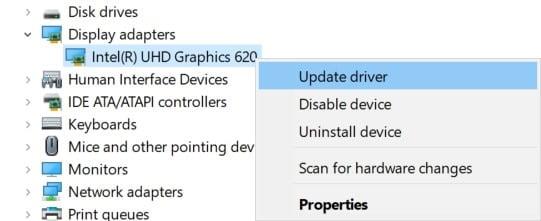
- Agora, selecione Atualizar driver > Escolha para Pesquise automaticamente por motoristas.
- Se houver uma atualização disponível, ela baixará e instalará automaticamente a versão mais recente.
4. Atualize a compilação do sistema operacional Windows
Propaganda
Uma compilação desatualizada do sistema operacional Windows ou qualquer compilação com erros pode causar alguns problemas com os processos do sistema e os arquivos do jogo também serão afetados. É sempre uma ideia melhor manter o sistema operacional Windows atualizado. Para fazer isso:
- Imprensa Windows + eu chaves para abrir o Configurações do Windows cardápio.
- A seguir, clique em Atualização e segurança > Selecionar Verifique se há atualizações debaixo de atualização do Windows seção.

Anúncios
- Se houver uma atualização de recurso disponível, selecione Baixar e instalar.
- Aguarde algum tempo até que a atualização seja concluída.
- Uma vez feito, certifique-se de reiniciar o seu PC para aplicar as alterações imediatamente.
5. Execute o Minecraft usando a GPU integrada
Se o jogo Minecraft ainda estiver com uma tela preta ou começar a congelar com bastante frequência, certifique-se de executar o jogo Minecraft usando a placa gráfica dedicada que você está usando no seu computador.
A maioria dos computadores possui uma GPU embutida ou integrada que é poderosa o suficiente para executar menos jogos gráficos como o Minecraft. Portanto, se você estiver usando os gráficos HD embutidos, isso poderá corrigir problemas como a tela preta nos jogos.
Se o problema da tela preta aparecer continuamente devido a gráficos embutidos, tente executar o jogo Minecraft usando a placa gráfica integrada que você comprou e instalou no seu computador. Basta clicar com o botão direito do mouse no atalho exe do jogo Minecraft> Selecione o “Executar com processador gráfico” opção de fazê-lo.
6. Execute o Minecraft no modo de compatibilidade
Às vezes, os arquivos do jogo podem não funcionar corretamente na versão mais recente do sistema operacional Windows. Nesse cenário, você deve tentar executar o jogo em uma versão anterior do sistema operacional Windows que seja compatível o suficiente. Felizmente, você pode fazer o mesmo seguindo as etapas abaixo:
- Clique com o botão direito sobre Minecraft arquivo exe > Selecionar Propriedades.
- Agora, clique no Compatibilidade guia > Clique para marcar a “Execute este programa em modo de compatibilidade para” caixa de seleção para habilitá-lo.
- Certifique-se de selecionar o versão específica do sistema operacional Windows que está disponível no menu suspenso.
- Por fim, clique em Aplicar e depois OK para salvar as alterações.
- Execute o jogo Minecraft para verificar o problema de tela preta.
7. Desative o programa antivírus e firewall
Se você estiver usando o programa antivírus e o software Firewall do Windows no seu PC, tente desativá-los temporariamente para verificar o problema. Fazer isso:
- Clique no Menu Iniciar > Tipo Painel de controle e clique nele.
- Agora, digite firewall na caixa de pesquisa > Clique em Firewall do Windows.
- No painel esquerdo, clique em Ativar ou desativar o Firewall do Windows.
- Certifique-se de selecionar Desative o Firewall do Windows para o Configurações de rede privada e pública.
- Por fim, reinicie o PC para aplicar as alterações e tente verificar o problema.
Agora, você também terá que desativar a proteção antivírus (Windows Defender) seguindo as etapas abaixo:
- Dirija-se ao Configurações do Windows > Privacidade e segurança.
- Agora, vá para Segurança do Windows > Proteção contra vírus e ameaças.
- Clique em Gerenciar configurações >Então desligar a Proteção em tempo real opção.
- Uma vez feito, certifique-se de reiniciar o seu PC para aplicar as alterações.
8. Desative o modo de exibição 3D
- aperte o Windows + eu atalho de tecla para iniciar Configurações do Windows.
- Vá para Sistema no painel esquerdo > Vá para o Exibição seção no painel direito.
- Agora, role a página e clique em Configurações avançadas de exibição.
- Aqui você terá que procurar Modo de exibição 3D.
- Basta clicar no botão para Desligue isso.
- Uma vez feito, certifique-se de reiniciar o computador e tente executar o jogo novamente.
Observe: O modo de exibição 3D não é compatível com todos os computadores. Se esta opção não estiver disponível no seu PC, vá para o próximo método.
9. Desative o modo SLI
Ao desabilitar o modo SLI, você poderá melhorar o desempenho do sistema em seu computador Windows. No entanto, pode ocorrer vários bugs e quando você usa mais de uma placa gráfica no modo SLI, pode causar o problema de tela preta do Minecraft. Portanto, desabilitar o modo SLI é necessário se você o estiver usando.
10. Desativar recurso 3D estereoscópico
Bem, desabilitar o recurso 3D estereoscópico no computador Windows deve ser útil para evitar que o jogo Minecraft tenha o problema de tela preta. Para fazer isso:
- Vamos para Painel de controle no menu Iniciar do Windows.
- Verifique para gráficos instalados cartão em seu computador.
- Uma vez encontrado, desative-o.
- Tente executar o jogo Minecraft novamente.
11. Tente usar o atalho Ctrl+Alt+Del
Se, no caso, o problema da tela preta do Minecraft ainda continuar incomodando você, tente usar um truque de tecla de atalho para se livrar dele. Para fazer isso:
- Inicie o jogo Minecraft> Quando o problema da tela preta aparecer, basta pressionar o botão Ctrl + Alt + Excluir atalho de tecla.
- Uma vez solicitado, clique no botão Cancelar para voltar à tela da área de trabalho do Windows.
- Agora, volte para o jogo novamente e comece a jogar.
12. Finalize tarefas desnecessárias em segundo plano
Na maioria dos casos, alguns fundos desnecessários de terceiros executando tarefas também podem entrar em conflito com os recursos do sistema e é por isso que o jogo começa a travar ou ficar lento ou até travar no problema da tela preta. É altamente recomendável fechar as tarefas em execução em segundo plano seguindo as etapas abaixo:
- Imprensa Ctrl + Shift + Esc chaves para abrir o Gerenciador de tarefas.
- Agora, clique no Processos guia > Clique para selecionar a tarefa que está sendo executada desnecessariamente em segundo plano e consumindo recursos suficientes do sistema.

- Clique em Finalizar tarefa para encerrar a tarefa.
- Faça a mesma coisa para cada tarefa desnecessária para fechar. [Não feche as tarefas relacionadas ao sistema que são importantes]
- Quando tudo estiver pronto, reinicie o computador para verificar o problema.
13. Reinstale o driver gráfico
- Imprensa Windows + X chaves para abrir o Menu de início rápido.
- Clique em Gerenciador de Dispositivos da lista > Duplo click sobre Adaptadores de vídeo.
- Clique com o botão direito na placa gráfica dedicada que você está usando.
- Selecionar Desinstalar dispositivo > Se solicitado, clique em Desinstalar novamente.
- Depois que o driver gráfico for removido com sucesso, clique no botão Verificar alterações de hardware opção.
- Acesse o site oficial do fabricante da placa-mãe/placa gráfica. Procure o driver gráfico mais recente de acordo com seu modelo e arquitetura de GPU específicos.
- Baixe e instale o driver gráfico no seu PC > Reinicie o computador.
É isso, gente.Assumimos que este guia foi útil para você. Se você tiver alguma dúvida, pode comentar abaixo.
Perguntas frequentes
Como corrigir a tela preta ao jogar no PC?
No seu computador, pressione as teclas de atalho Win + I para abrir as Configurações. A partir daí, clique em Atualização e segurança. Em Windows Update, clique em Verificar atualizações. Aplique as atualizações disponíveis e reinicie o computador. Tente jogar seus jogos agora e verifique se o problema da tela preta persiste ou não.
Por que minha tela fica preta por alguns segundos ao jogar?
Se a tela ficar preta por alguns segundos durante os jogos, verifique também as configurações do plano de energia. Os jogadores estão relatando que estão recebendo uma tela preta durante os jogos no Windows 10 e 11. Isso normalmente é causado por um problema com o driver da placa gráfica.
Por que o problema de tela preta do inicializador da Epic Games?
Foi relatado em muitos fóruns que os usuários estão enfrentando um problema de tela preta no inicializador da Epic Games. Esse problema geralmente ocorre devido a configurações de exibição incorretas ou DPI, restringindo assim os jogadores de jogar o jogo sem problemas.
Como consertar uma tela preta no servidor Minecraft?
Você também pode tentar movê-lo para um local mais frio em seu quarto ou diminuir a temperatura do ambiente. Às vezes, um sinal de internet fraco pode fazer com que você perca a conexão com o servidor do jogo e veja uma tela preta. Acesse um site de teste de velocidade e verifique a velocidade da sua conexão. Suponha que seja muito mais lento que o normal e que redefinir seu hardware não ajude.
Como corrigir a tela preta no GTA 5 online?
Você também pode tentar movê-lo para um local mais frio em seu quarto ou diminuir a temperatura do ambiente. Às vezes, um sinal de internet fraco pode fazer com que você perca a conexão com o servidor do jogo e veja uma tela preta. Acesse um site de teste de velocidade e verifique a velocidade da sua conexão.
Como faço para corrigir uma tela preta no Windows 10?
Para uma tela preta, use o seguinte atalho de teclado: Tecla do logotipo do Windows + Ctrl + Shift + B. Para obter mais informações, consulte Solucionar problemas de tela preta ou erros de tela em branco.Se tiver um Surface, consulte o Surface não liga nem sai do modo de suspensão.
Como corrigir a tela preta da morte do Xbox One?
1 Solução 1. Reinicialização total. A maneira mais simples de corrigir o erro de tela preta do Xbox One é tentar uma reinicialização total. … 2 Solução 2. Configure o Console para Modo Offline. Às vezes, conectar-se ao Xbox Live após a reinicialização no modo offline corrigirá a tela preta da morte. 3 Solução 3. Alterne as guias. … 4 Solução 4. Visite a Loja Xbox. …
Como corrigir a tela preta do Minecraft no Windows 8?
Clique com o botão direito do mouse no ícone do Minecraft Launcher e selecione Propriedades. Na janela pop-up, navegue até a guia Compatibilidade, marque a caixa ao lado de Executar este programa em modo de compatibilidade para. Selecione Windows 8 no menu suspenso, clique em Aplicar e OK para salvar as alterações. Uma vez feito, reinicie o Minecraft para ver se o problema de tela preta ainda ocorre.
Por que o Minecraft fica preto no meu computador?
O Minecraft é um jogo com muitos gráficos, portanto, o driver gráfico é essencial para sua experiência de jogo. Se o seu driver gráfico estiver com defeito ou desatualizado, é provável que você encontre uma tela preta no Minecraft.
Por que meu monitor fica em branco e volta a ligar?
É assim que você pode consertar um monitor que continua apagando e voltando. Como posso consertar um monitor que fica preto aleatoriamente? 1. Atualize o driver da sua placa gráfica Se o driver da sua GPU estiver desatualizado ou com defeito, instalar o driver mais recente para sua placa gráfica pode corrigir o problema.
Por que a atualização do Windows 8 1 tem uma tela preta?
Obrigado pelo seu valioso feedback. O principal motivo da tela preta da atualização do Windows 8.1 é o driver da placa gráfica, porque mesmo que o Windows 8.1 seja apenas uma versão de atualização secundária, não há garantia de que o driver no Windows 8 possa ser usado diretamente.
Como desinstalo o inicializador da Epic Games?
Porque depois de excluir o programa Epic Games, todos os jogos que você instalou serão excluídos. Na tela inicial de pesquisa, digite “Painel de Controle” e abra-o.Clique em ” UninstallaProgram ” na tela que se abre. Após este processo, clique com o botão direito do mouse no programa ” Epic Games Launcher “e clique em ” Desinstalar “.
Como corrigir o problema de tela preta do inicializador da Epic Games?
Portanto, para a tela preta ao abrir o problema do Epic Games Launcher, você também pode tentar isso. Para fazer isso, você pode: 1) Clique com o botão direito do mouse no atalho do iniciador na área de trabalho e selecione Executar como administrador. 2) Abra o launcher para ver se a tela está preta. Se for, vá para a próxima correção.
